Инструкции за изключване на синхронизирането на снимки на iPhone с iCloud

За да изключите синхронизирането на снимки на iPhone с iCloud, можете да го направите по 2 различни начина в инструкциите по-долу.

По подразбиране снимките на iPhone винаги се синхронизират с iCloud за архивиране на изображения и видеоклипове, в случай че трябва да възстановите данни на iPhone . Възможно е също така по някаква причина потребителите да искат да изключат синхронизирането на снимки на iPhone с iCloud, например архивирахме изображения и видеоклипове в Google Drive. За да изключите синхронизирането на снимки на iPhone с iCloud, можете да го направите по 2 различни начина в инструкциите по-долу.
Как да изключите синхронизирането на снимки на iPhone с iCloud в iCloud
Етап 1:
В интерфейса на iPhone потребителите щракват върху името на акаунта си в iCloud. Преминавайки към новия интерфейс, потребителите щракват върху iCloud , за да нулират режима на синхронизиране към iCloud.
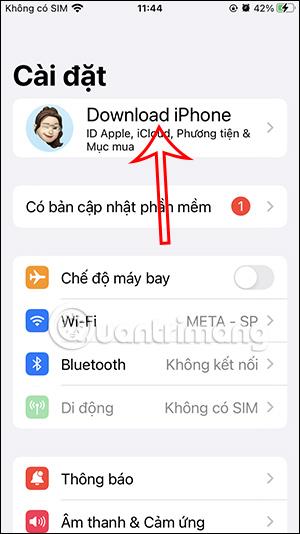
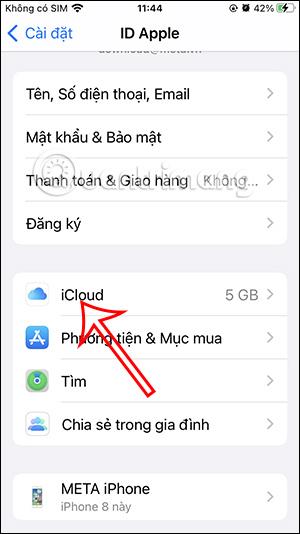
Стъпка 2:
Преминавайки към интерфейса на iCloud, кликваме върху елемента Снимки, за да синхронизираме данните с iCloud.
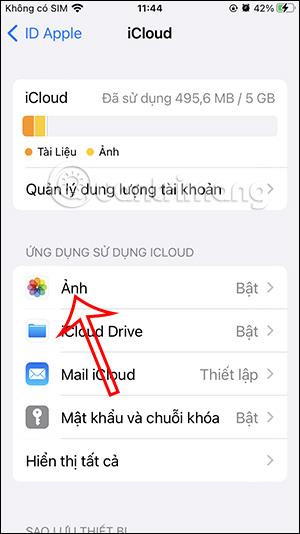
Стъпка 3:
След това изключете тази настройка за iPhone Sync, за да не архивирате медийни файлове от iPhone в iCloud. След това ще бъдете попитани дали искате да изтеглите копие на медийния файл, преди да изключите синхронизирането, или натиснете Delete от iPhone, за да не изтегляте.
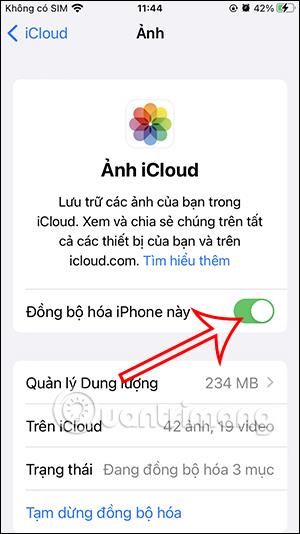
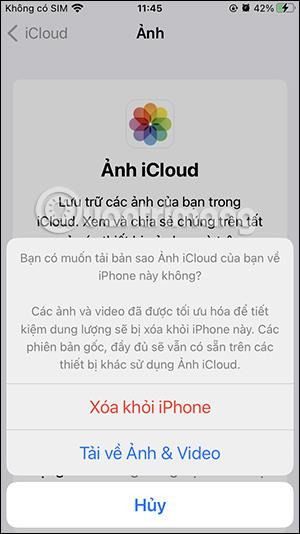
Как да изключите синхронизирането на снимки на iPhone с iCloud в Настройки
Етап 1:
В интерфейса за настройки на iPhone превъртете надолу и щракнете върху Снимки , за да коригирате. След това в новия интерфейс в секцията iCloud изключете режима iCloud Photo .
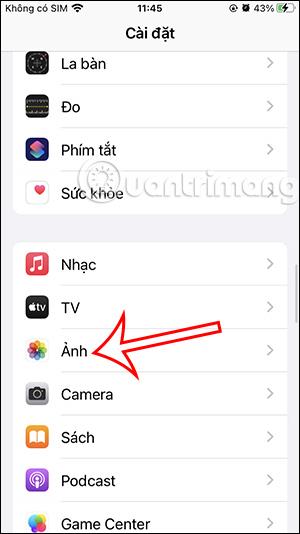
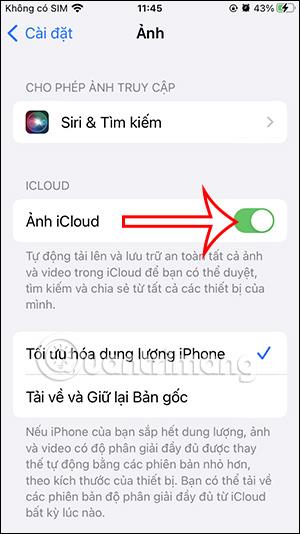
Стъпка 2:
На този етап ще бъдете попитани дали искате да изтеглите копие на медийния файл на вашия iPhone.
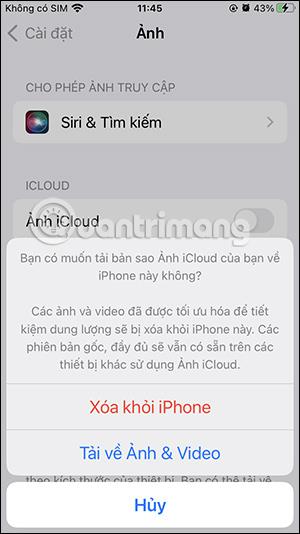
Така че след като изключите синхронизирането на медийни файлове на iPhone с iCloud, вече няма да има резервно копие на медийни файлове в iCloud, така че трябва да обърнете внимание.
Sound Check е малка, но доста полезна функция на iPhone телефони.
Приложението Photos на iPhone има функция за спомени, която създава колекции от снимки и видеоклипове с музика като филм.
Apple Music нарасна изключително много, откакто стартира за първи път през 2015 г. Към днешна дата това е втората най-голяма платена музикална стрийминг платформа след Spotify. В допълнение към музикалните албуми, Apple Music също е дом на хиляди музикални видеоклипове, 24/7 радиостанции и много други услуги.
Ако искате фонова музика във вашите видеоклипове или по-конкретно, запишете песента, която се възпроизвежда като фонова музика на видеоклипа, има изключително лесно решение.
Въпреки че iPhone включва вградено приложение за времето, понякога то не предоставя достатъчно подробни данни. Ако искате да добавите нещо, има много опции в App Store.
В допълнение към споделянето на снимки от албуми, потребителите могат да добавят снимки към споделени албуми на iPhone. Можете автоматично да добавяте снимки към споделени албуми, без да се налага да работите отново от албума.
Има два по-бързи и лесни начина за настройка на обратно броене/таймер на вашето Apple устройство.
App Store съдържа хиляди страхотни приложения, които все още не сте пробвали. Основните думи за търсене може да не са полезни, ако искате да откриете уникални приложения и не е забавно да се впускате в безкрайно превъртане с произволни ключови думи.
Blur Video е приложение, което замъглява сцени или всяко съдържание, което искате на телефона си, за да ни помогне да получим изображението, което харесваме.
Тази статия ще ви насочи как да инсталирате Google Chrome като браузър по подразбиране на iOS 14.









